problemă de ieșire de eroare de tastatură Desktop PC-ul este ușor de rezolvat. Suficient pentru a schimba aparatul la un nou sau demontați-o, încercați să purifice. În acest din urmă caz, trebuie să deșuruba câteva șuruburi de fixare a panoului de fund, și scoateți-l. În continuare îndepărtați ușor praful prins între filmele acoperite cu aceste contacte sub formă de piese sau umezeală. Odată ce în interiorul parul sau poate chiar animale de companie fire de par. O astfel de reparații independente de puterea de aproape orice utilizator. Dar ce se întâmplă dacă rupt tastatura de laptop?
Complexitatea acestei situații este următoarea: o tastatură de dispozitive portabile - o parte integrantă a proiectului. Pentru a aduce în funcțiune este necesar să demontați laptop. În cazul în care utilizatorul crede că acest lucru este rău, singura opțiune - o vizită la un centru specializat unde experții vor rezolva problema. Dar nu este nevoie să se grăbească, luarea de decizii pripite. Ar trebui să facă o încercare de a repara autobiografice.
Provoacă leziuni ale tastaturii notebook-
Uneori se poate auzi declarații cu privire la existența unei liste „negre“ de producători care produc notebook-uri în care eșecuri în activitatea tastaturii - acesta este un lucru obișnuit. Nu. O astfel de listă nu există, și să creadă în astfel de basme - înșela el însuși. Poate rupe orice dispozitiv, care este ca un model de buget, și în valoare de o mulțime de bani. Deteriorarea tastatura notebook-uri pe care le puteți încerca să corecteze propriile lor mâini, sunt:
- eșec program;
- Oxidate sau presat buclă de contact;
- Lichid deversata pe computer.
Funcționarea incorectă a software-ului
Un posibil motiv pentru eșecul unei tastaturi dispozitiv portabil - eșec al conducătorului auto, ca rezultat erori de operare Windows. O modalitate posibilă de ieșire din situația - utilizarea BIOS. Secvența de acțiuni este după cum urmează:
- Repornirea calculatorului;
- Când încărcare țineți tasta Del;
- Încercăm pentru a naviga prin meniul din BIOS.
În cazul în care funcțiile dispozitivului (se deplasează prin intermediul meniului are loc), trebuie să încercați să porniți computerul în Safe Mode pentru a testa sistemul de lucru tastatură cu un set minim de servicii și fără șofer.
În cazul în care sistemul de operare - Windows XP, Vista sau 7, porniți computerul în Safe Mode, este posibil, după cum urmează:
- Hit F8, țineți portbagaj;
- În meniul pop-up pe ecran, selectați „Safe Mode, fără a porni driverele.“
În cazul în care laptopul se execută Windows 8 sau 8.1, pentru a avea acces pentru a porni în modul de siguranță, trebuie să implementați unele presetări. Pentru a face acest lucru, du-te:
- "Control Panel", apoi - "Administrare" și - "System Configuration";

- Ne întoarcem la fila „Descărcări“;
- Notă "Safe Mode" (a pus un control);

- Faceți clic pe "Apply", apoi - "OK";
- Reboot laptop-ul, verificați tastatura pentru eficiență.
În cazul în care dispozitivul de intrare de informații funcționează, atunci problema constă în funcționarea incorectă a conducătorului auto.
Dacă tastatura nu funcționează în modul de siguranță, BIOS-ul răspunde la intrare, problema este în sistemul de operare în sine.
Notă: În funcție de modelul și configurația dispozitivului portabil pentru a intra în BIOS poate utiliza alte chei (F2, F1, Esc, F10), sau combinații ale acestora. Pentru a clarifica acest detaliu ar trebui să se refere la instrucțiunile sau alte surse de informații disponibile.
Cum de a introduce caractere în dispozitivul de mers în gol, a instala sau actualiza orice conducător auto
După ce a constatat că problemele pot fi rezolvate prin actualizarea sau instalarea driverelor, se trece la punerea în aplicare a acestei operațiuni. Trebuie să porniți computerul în modul normal, și apoi continuați cu următorii pași: căutare și de a descărca software-ul, instalați-l. Dar aici se pune întrebarea: cum de a introduce caractere în bara de căutare, dacă aveți nevoie pentru a găsi componentele software necesare în rețea? Răspunsul este simplu: utilizați tastatura și mouse-ul pe ecran.
Ce este o tastatură pe ecran, și cum să-l folosească
Faceți clic pe butonul „Start“, selectați „Caracteristici speciale“, apoi - faceți clic pe „Keyboard Screen“, pornind astfel aplicarea de personal care emulează o tastatură fizică.
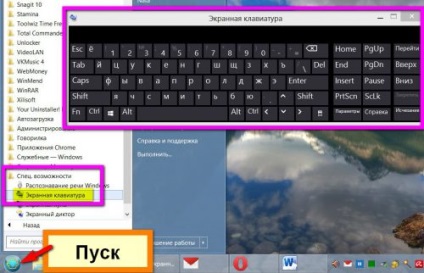
În orice zonă a ferestrei deschise a unui program care rulează, în cazul în care aveți posibilitatea de caractere de intrare, sau în caseta de căutare mută cursorul, faceți clic pe tastatura de pe ecran, introducerea datelor de informații. Dacă este necesar, aplicația poate fi configurat „pentru ei înșiși“, în scopul de a crește gradul de confort în lucrare.
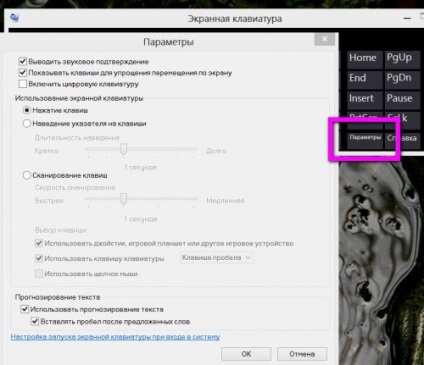
Funcțională Windows 8 și 8.1 în acest sens, este ceva mai largă. În plus față de aplicarea regulată poate fi utilizată aici, iar alternativa - o tastatura tactilă pentru laptop-uri și tablete. A călătorit lin fereastra cu butoane mari. În cazul în care sistemul de operare - „opt“ sau 8.1, faceți clic pe butonul din bara de activități (dreapta) brațul, provocând meniul contextual, selectați „Properties“. următor:

- În fereastra care apare, du-te la tab-ul „Toolbars“;
- Pune o bifă lângă textul „tastatura tactilă“;
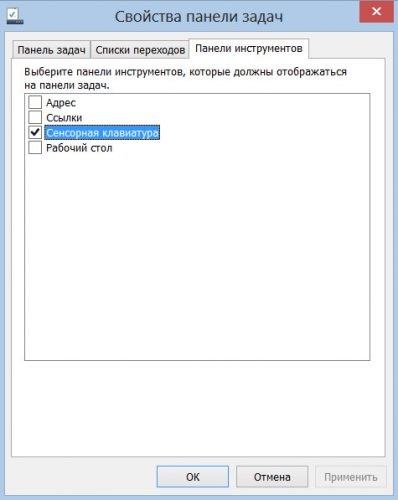
- Alternativ, faceți clic pe "Apply" și "OK".
În urma manipularea etichetei, clicked lansează aplicația va apărea în bara de sistem.

Utilizarea USB-tastatură și un dispozitiv compatibil Bluetooth
Pentru a informațiilor de intrare la portul USB, puteți conecta USB-tastatură. Există o altă alternativă - pentru a conecta dispozitivul prin Bluetooth, dacă este posibil.
Descărcarea driverelor
Procesul de căutare și selecție a driverelor necesare se pot realiza manual, dar au posibilitatea de a face viața mai ușoară. Este necesar doar pentru a instala o aplicație specială pe un laptop - „drayverpak“. Ce da? Programul scanează automat sistemul determină șoferul necesar într-un anumit caz, îi scutește de la baza sa, produce instalarea. Cele mai populare aplicații ale acestui plan ar trebui să includă:
- Drivere Slim;
- Driverul Solution Pack.
Puteți vizualiza on-line și descărca absolut gratuit în imagine DVD la driverele de baze de date, dar este preferabil să se utilizeze software-ul client. În acest din urmă caz, software-ul descărcat și instalat se va găsi în rețea și instala pe computer numai driverele necesare cele mai recente versiuni.
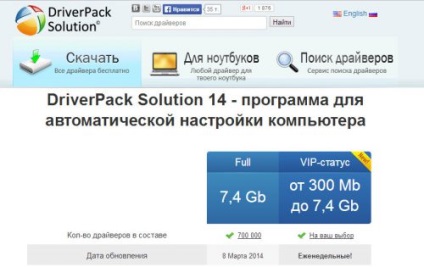
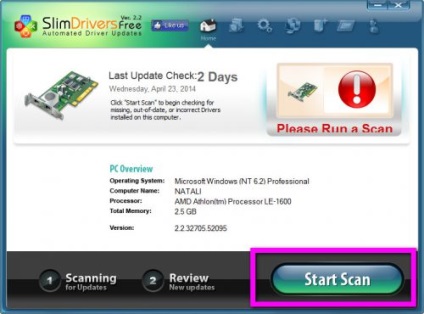
Dacă după toate manipulările tastaturii nu funcționează, ar trebui să reinstalați Windows, sau upgrade la o versiune ulterioară.
Probleme cu contacte în buclă
În timpul funcționării unui laptop de contact Plume poate oxida sau push-up-uri. Aceasta este una dintre posibilele cauze ale defecțiunii echipamentelor. Pentru a elimina aceste defecte trebuie să demontați dispozitivul. Daca nu sunt încrezători în abilitățile lor, consultați instrucțiunile pentru laptop. Manualele pot fi găsite pe internet. Această carte, tutoriale.
După examinarea computer, ajunge la bucla de tastatură, se extinde din fanta, cu atenție inspecta. deteriorări evidente implică înlocuirea kitului.
În absența unor defecte, contacte trebuie șterse tampon ureche, pre-umezită cu alcool. O altă opțiune - radiera obișnuită. La finalizarea loopback este setat înapoi de curățare se efectuează testarea notebook-uri.
lichid deversat sau microcontroler ars
De fapt, cauza eșecului poate fi acțiunile care au avut loc ceva timp în urmă - vărsat pe tastatura de cafea sau ceai. De-a lungul timpului, acest lucru a dus la oxidarea contactelor, ieșirea tastaturii în jos. Dacă sa întâmplat ca un lichid a fost vărsat pe un laptop, faceți imediat următoarele:
- Dezactivarea dispozitivelor;
- Scoateți bateria;
- Se usucă uscător de păr pentru laptop, setarea modul de uscare a părului blând.
În cazul în care modelul de uscător este o funcție de aer rece, este necesar să se aplice acest mod. Astfel de acțiuni vor încetini procesul de oxidare a plăcilor de circuite, contacte cip. Dar, în cazul în care computerul nu funcționează pentru acest motiv sau eșecul a lansat un microcontroler, o vizită la un centru specializat nu poate fi evitată. Concluzie: fluid și echipamente - sunt incompatibile. Ai grijă de bani și nervi, nu beau cafea pe un laptop.